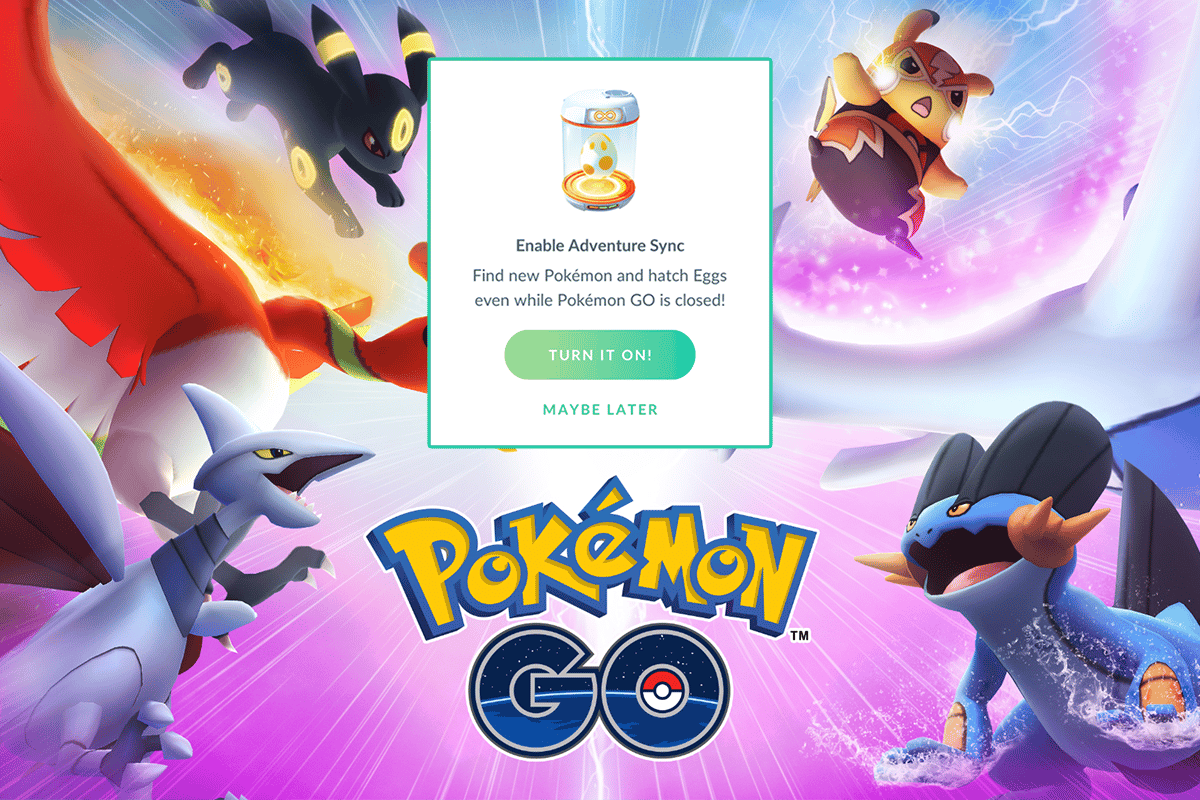¿Está usted entre varios usuarios que enfrentan problemas mientras juegan el juego Pokemon Go Adventure? ¿Acabas de encontrar el error que dice “La sincronización de Pokemon Go Adventure no funciona” en Android? Si es así , no te preocupes, estoy aquí para ayudarte.
Pokemon Go, como todos sabemos, es un juego popular en el mundo, y la sincronización de aventuras es una de sus características de moda. Ayuda a los jugadores a caminar y mantenerse en forma. Pero al igual que con otros juegos o aplicaciones, siempre se atasca algún tipo de error que irrita a los usuarios.
Muchos usuarios han informado que estaban atascados en el problema de sincronización de Pokemon Go Adventure que no funciona. Cuando recibe este error, detiene todos sus datos para que sean visibles para otras aplicaciones disponibles. Este lugar en alguna parte te impide jugar el juego.
Entonces, si también está buscando soluciones, lea este artículo. Aquí, te explicaré todas las razones del error y cómo arreglar la sincronización de Pokemon Go Adventure que no funciona en Android.
Posibles causas de que Adventure Sync no funcione Pokemon Go
Hay algunas razones posibles por las que Pokemon Go Adventure Sync no funciona. Éstos son algunos de ellos:
- Ha habilitado el modo de ahorro de batería en su teléfono
- La función Pokémon Go no es compatible con tu dispositivo
- Has denegado accidentalmente el permiso para la aplicación Pokemon Go en tu dispositivo.
- Ha desactivado Adventure Sync en la configuración de la aplicación
- Los archivos no están configurados en la aplicación Pokemon Go
- Usar una aplicación o sistema operativo de versión anterior
- Mucho mas…
Cómo arreglar Pokemon Go Adventure Sync que no funciona en Android:
Ahora, es hora de revisar los métodos a continuación para saber cómo arreglar Pokemon Go Adventure Sync no funciona Android 12.
Solución 1: reinicie su teléfono
La forma más simple y mejor de solucionar el problema es reiniciando su teléfono Android. Reiniciar borrará todos los archivos temporales de tu teléfono y hará que Pokemon Go Adventure Sync funcione.
Para reiniciar su dispositivo Android:
- Mantenga presionado el botón de encendido de su teléfono inteligente.
- Ahora, haga clic en la opción Reiniciar en el siguiente paso.

O bien, haga clic en la opción Apagar para apagar el dispositivo y vuelva a presionar prolongadamente el botón de Encendido para encender su dispositivo.
Solución 2: compruebe si Adventure Sync está habilitado o no
También debe verificar si la función Adventure Sync está habilitada o no en Pokemon Go. Si no, entonces es la razón detrás del error.
Aquí se explica cómo activar Adventure Sync:
- Primero, inicie la aplicación Pokemon Go en su dispositivo> haga clic en el icono de PokeBall
- Luego, vaya a Configuración y busque Adventure Sync
- Cuando reciba el mensaje de confirmación, active la opción de sincronización de aventura
- Después de habilitar, recibirá un mensaje de confirmación en su pantalla de que la sincronización de aventuras está habilitada ahora
Solución 3: forzar la detención de la aplicación Pokémon Go
Al aplicar la detención forzada, Pokemon Go dejará de funcionar por completo en segundo plano y deberá reiniciar la aplicación. Esto resolverá su problema de por qué Pokemon Go Adventure no funciona en su dispositivo Android.
Siga los pasos para forzar la detención de la aplicación:
- Primero, abra Configuración en su dispositivo
- Luego, haga clic en Aplicaciones
- Después de eso, haga clic en Administrar aplicaciones
- A continuación, haga clic en Pokemon Go
- Ahora, haga clic en Forzar detención
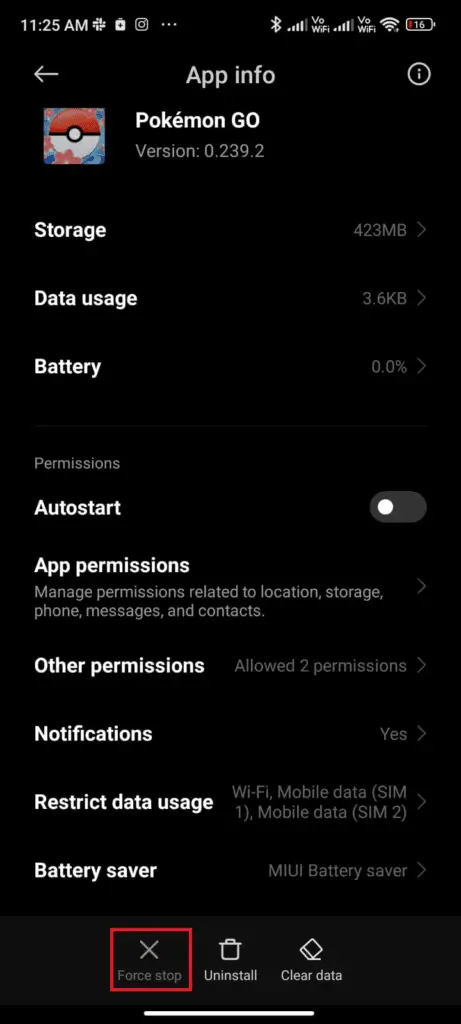
- Por último, haga clic en Aceptar para confirmar
Después de hacer esto, abra la aplicación y verifique si puede usarla sin ningún problema.
Solución 4: Habilitar datos de fondo
Junto con los datos móviles, debe activar el uso de datos en segundo plano para asegurarse de que su teléfono pueda usar los datos incluso si el modo de ahorro de datos está activado.
Intente esto de la siguiente manera:
- Abrir configuración en Android
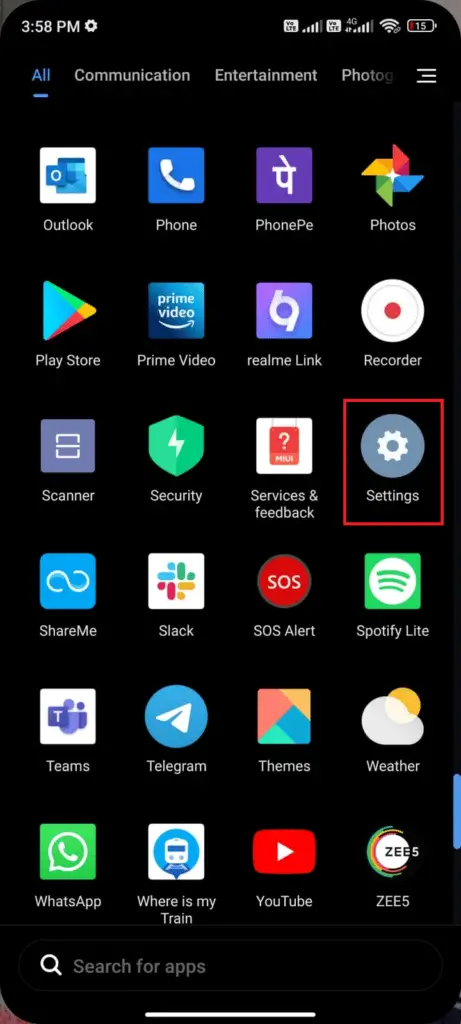
- Luego, haga clic en Aplicaciones
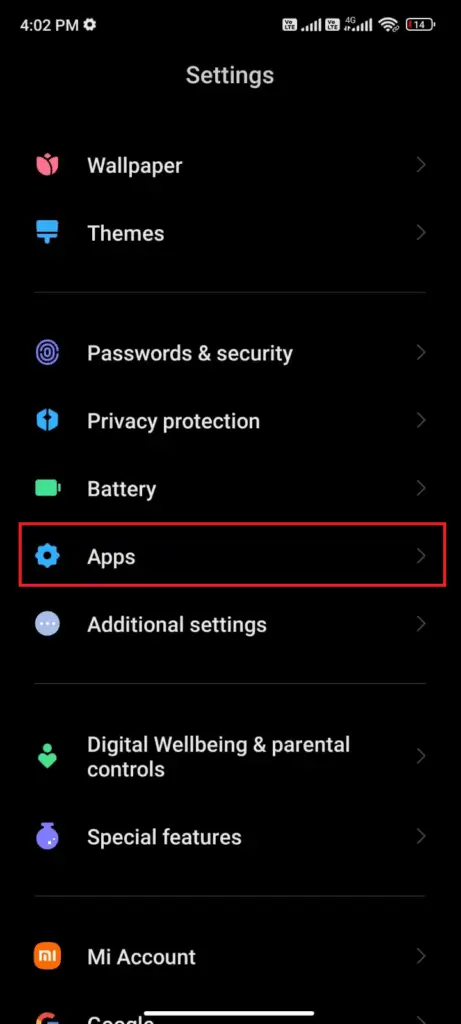
- A partir de entonces, haga clic en Administrar aplicaciones seguido de Pokemon Go.
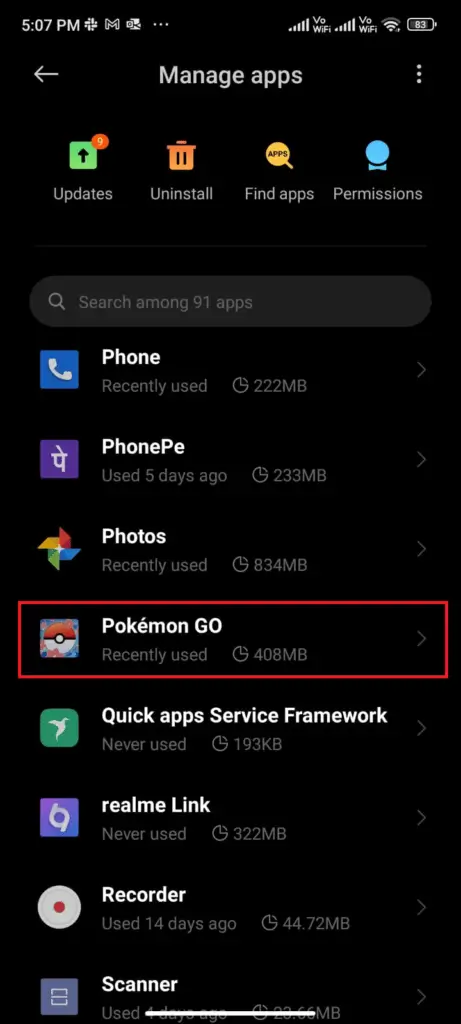
- A continuación, haz clic en Uso de datos restringido.
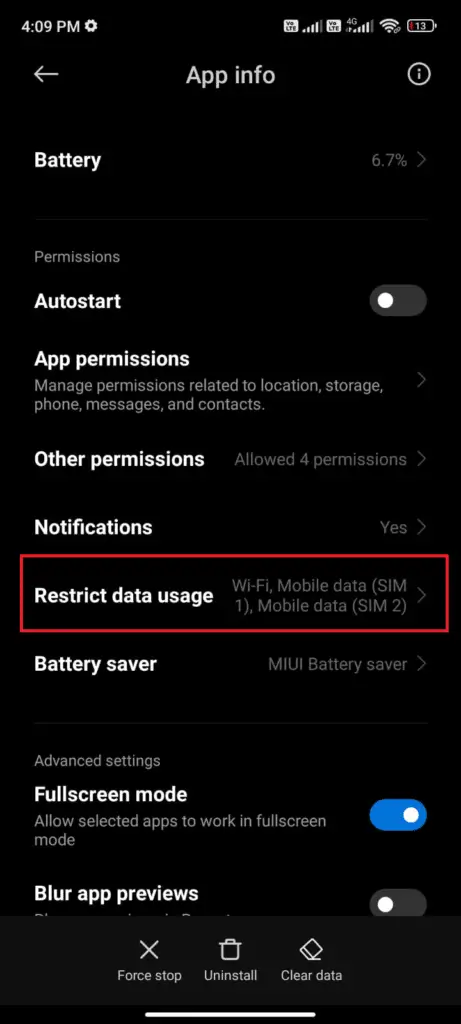
- Por último, elija a continuación y haga clic en Aceptar :
- Wifi
- Datos móviles (SIM 1)
- Datos móviles (SIM 2) (si es válido)
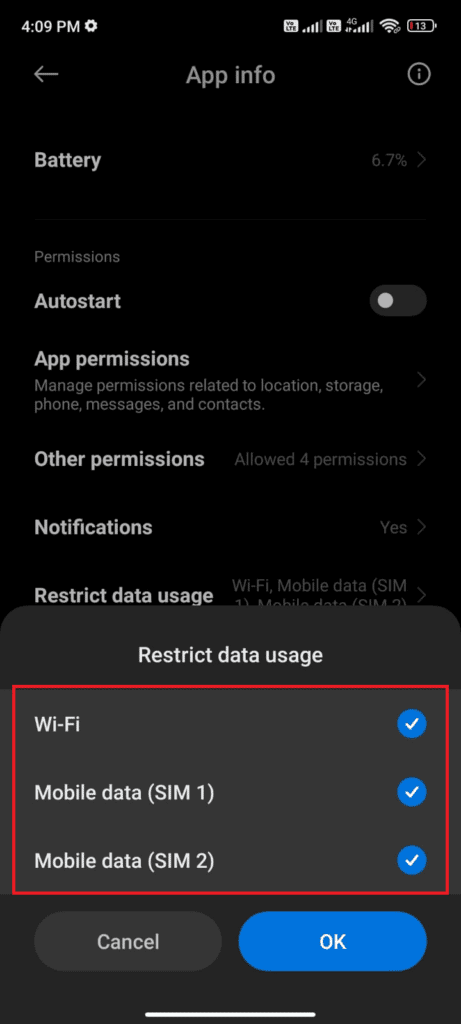
Ahora, se le ha dado acceso a sus datos móviles incluso después de que el modo de ahorro de datos esté activado. Vea si el error está solucionado o no si se debió al consumo de datos de fondo.
Solución 5: Actualizar la aplicación Pokemon Go
Los desarrolladores de aplicaciones envían continuamente actualizaciones a sus usuarios para corregir errores y mejorar la aplicación. Si la aplicación Pokemon Go sigue fallando, mira si las actualizaciones pueden resolverlo.
Para comprobar las actualizaciones de Pokémon, sigue los pasos:
- Primero, ve a Google Play Store y haga clic en el icono de la hamburguesa
- A continuación, toque Mis aplicaciones y juegos > busque Pokemon Go
- Ahora, mira si hay alguna actualización disponible para la aplicación.
- Si está disponible, luego toque Actualizar y verifique si el problema se solucionó ahora
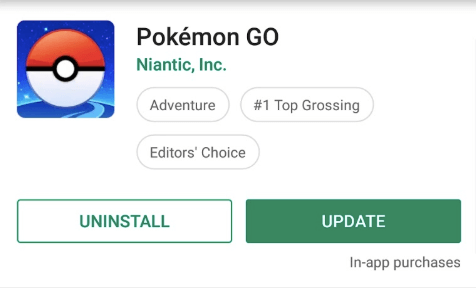
Solución 6: Borrar caché de la aplicación Pokémon Go
Cada tienda de aplicaciones almacena cachés para funcionar sin problemas cuando sea necesario. Estos archivos de caché se almacenan en nuestro dispositivo en un formato temporal. Pero lo que sucede es que cuando estos archivos se corrompen, su aplicación puede comportarse mal o seguir fallando y esto puede provocar el problema anterior. Entonces , puede solucionarlo borrando esos archivos de caché.
Pasos para borrar archivos de caché:
- Primero, abra Configuración en su dispositivo
- Luego, haga clic en Aplicaciones
- A continuación, haga clic en Administrar aplicaciones y dispositivos y luego haga clic en Pokémon Go.
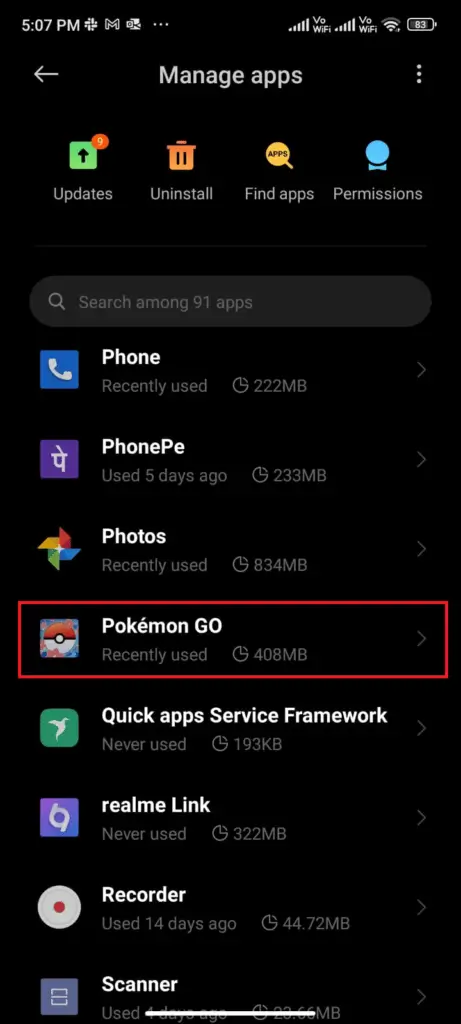
- Después de eso, haga clic en Almacenamiento
- A partir de entonces, haga clic en Borrar caché
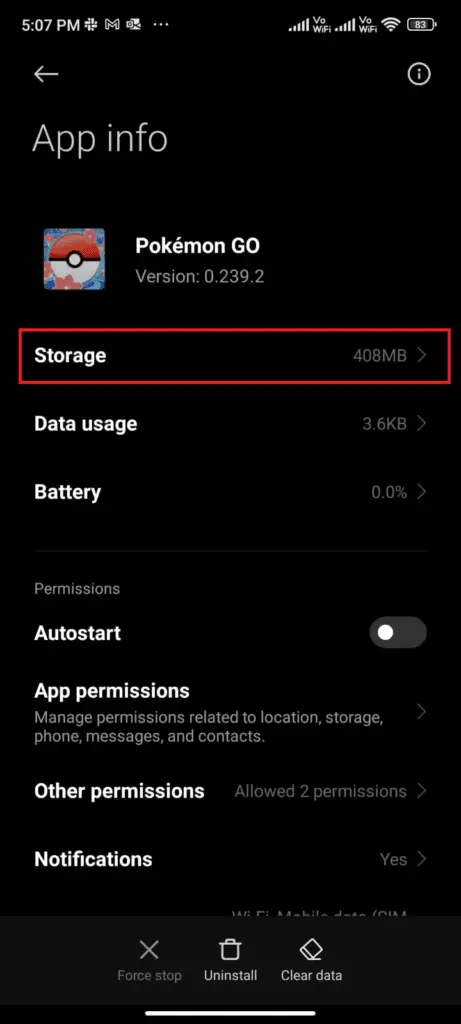
- Si desea eliminar todos los datos de Pokémon Go, haga clic en Borrar datos.
Una vez que borre todos los archivos de caché y datos, abra la aplicación y vea si el error de sincronización se resuelve o no.
Solución 7: verifique su conexión de red
Debido a una conexión de red deficiente, es posible que Pokémon Go Adventure Sync no funcione correctamente en su dispositivo Android. Para verificar el estado de su red, abra cualquier navegador en su teléfono y busque algo. Si no se abrió, es posible que haya algún problema con su red. Si está utilizando datos móviles, asegúrese de haber seguido la forma correcta de configurarlo.
Siga los pasos mencionados a continuación para la conexión a la red:
- configuración de tu teléfono
- A continuación, haz clic en la opción Tarjetas SIM y redes móviles
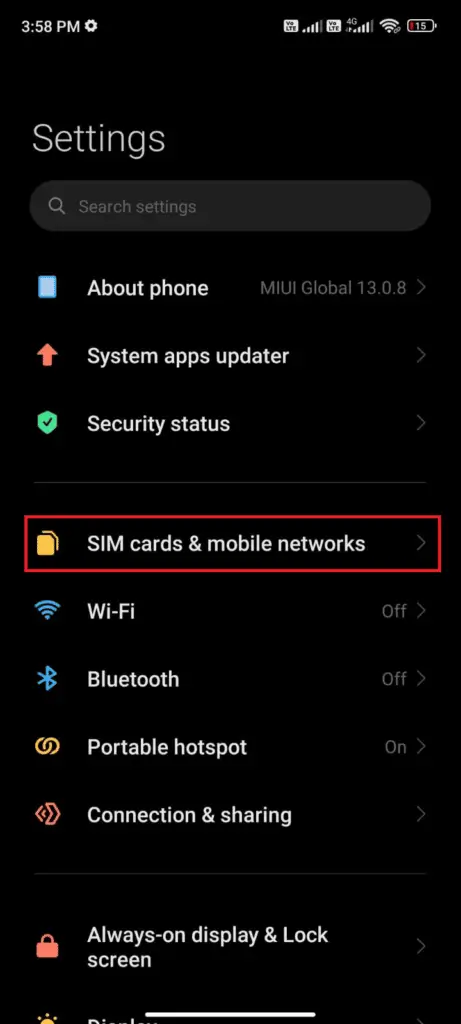
- Después de eso, habilite Datos móviles
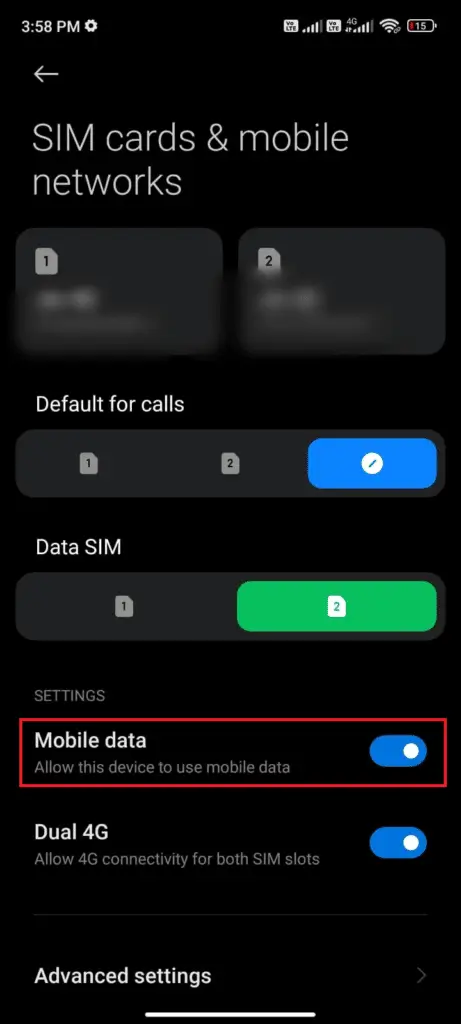
- Si estás fuera del país, haz clic en Configuración avanzada

- A partir de entonces, haga clic en roaming internacional y hágalo Siempre
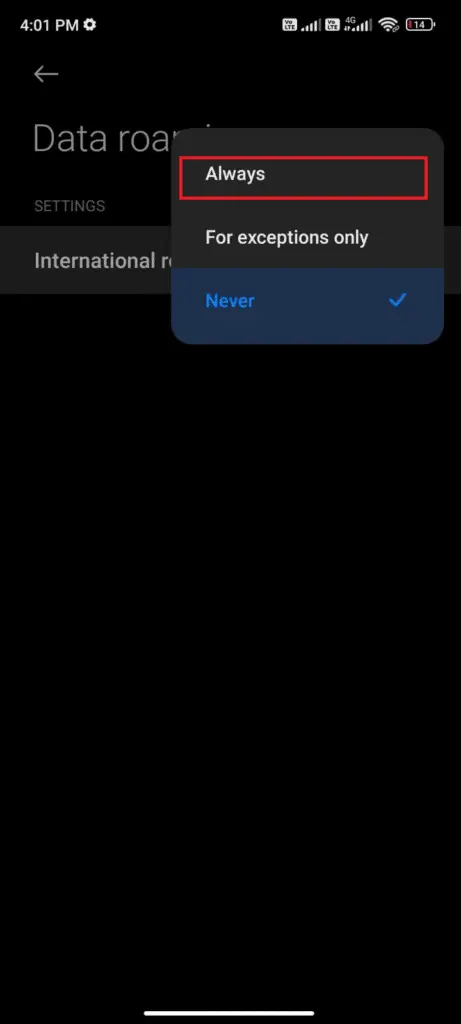
- Luego, haga clic en Roaming de datos
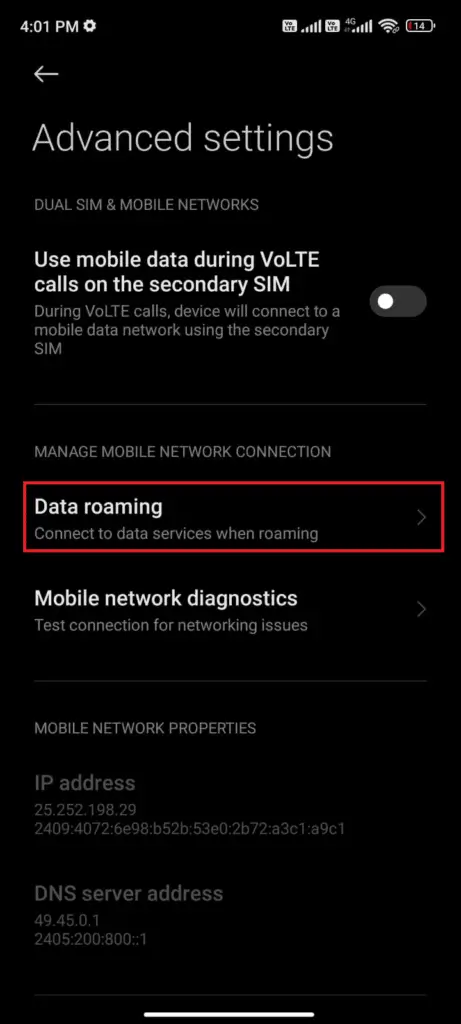
- Por último, haga clic en la opción Activar para confirmar la acción.
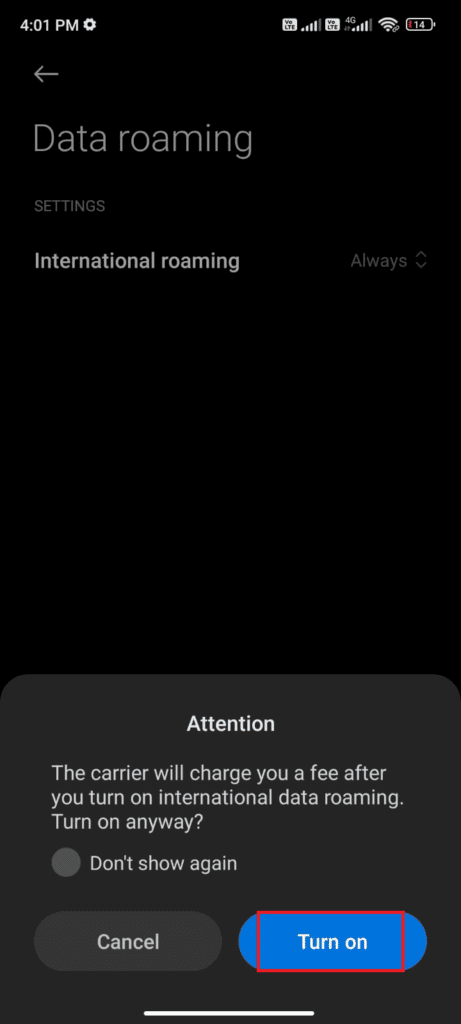
Espero que el problema de que Pokemon Go Adventure Sync no funcione esté resuelto ahora. Si no, vaya a la siguiente solución.
Solución 8: establecer la zona horaria en automático
Si la zona horaria está configurada en manual en su dispositivo, entonces esta podría ser la razón por la que Pokemon Go sigue deteniendo errores. Para evitar tales errores, cambie su zona horaria de manual a automática.
Pasos para cambiar la zona horaria:
- Primero, abra Configuración
- Luego, haga clic en Fecha y hora (para los usuarios de Samsung, deben ir a General y luego tocar en Fecha y hora)
- Por fin, cambie a la zona horaria automática
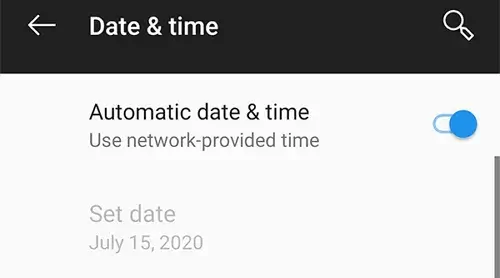
Solución 9: deshabilitar el modo de ahorro de batería
Otra razón por la que Pokémon Go Adventure Sync no funciona es si activaste el modo de ahorro de batería en tu teléfono. El problema se puede solucionar desactivando el modo de ahorro de batería.
- Abra Configuración > toque Batería
- Luego, haga clic en la opción Ahorro de batería y elija Apagar
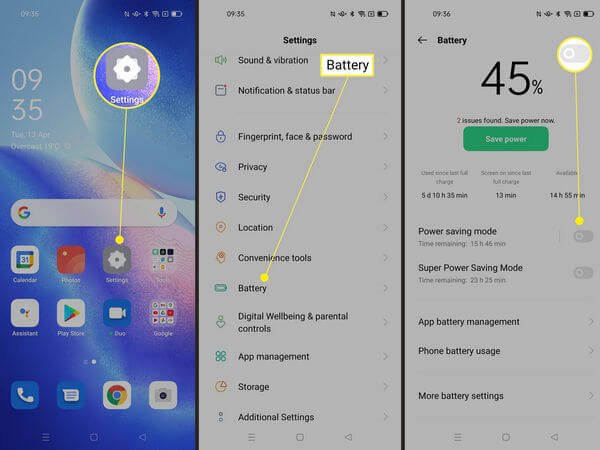
Después de hacer esto, su aplicación de juegos puede comenzar a funcionar.
Solución 10: modificar la ubicación a alta precisión
Pokémon Go Adventure Sync necesita una alta precisión para funcionar en su dispositivo. Si no ha utilizado alta precisión en su teléfono, la aplicación puede detenerse constantemente. Por lo tanto, cambiar la ubicación de su dispositivo a una alta precisión puede resolver su problema.
- Primero, deja de usar Pokémon Go
- A continuación, vaya a la opción de configuración rápida deslizando hacia arriba o hacia abajo (depende del dispositivo a dispositivo)
- Ahora, mantenga presionada la opción Ubicación
- Después de eso, haga clic en la opción Modo y elija Alta precisión
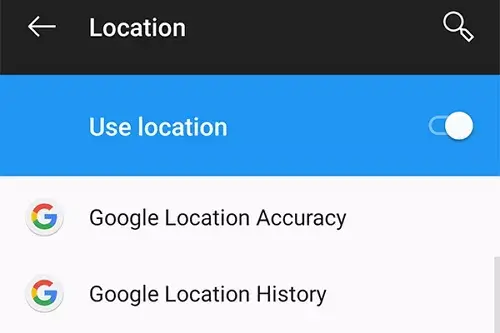
Ahora, abra la aplicación Pokemon Go y vea si Adventure Sync funciona como de costumbre.
Solución 11: actualice el sistema operativo de su teléfono
Si no actualizó su sistema operativo durante mucho tiempo, es posible que se enfrente a este tipo de error. Si la función de actualización automática está activada, el dispositivo la actualizará automáticamente a través de datos móviles o a través de una red Wi-Fi si hay alguna actualización.
Pero si no es así, debe verificar la actualización manualmente. Si la opción Actualizar está disponible, haga clic en ella para solucionar este problema de inmediato.

Solución 12: verifique el permiso requerido de Adventure Sync
También debe verificar si ha otorgado todos los permisos necesarios a la aplicación Pokemon Go. Si no es así, hágalo siguiendo los pasos a continuación:
- Primero, deslice hacia abajo la pantalla para abrir la barra de notificaciones
- Luego, mantenga presionada la opción Ubicación para habilitarla
- A continuación, vaya a Configuración y muévase a Aplicaciones
- Ahora, busque Pokémon Go en la lista de aplicaciones y asegúrese de que todos los permisos estén habilitados
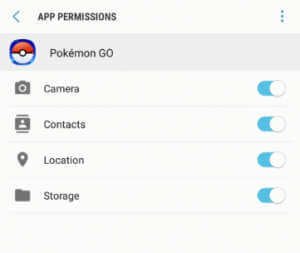
- Siga las mismas instrucciones para Google Play Services y Google Fit.
Solución 13: cerrar sesión e iniciar sesión en Pokémon Go
También puede solucionar el problema cerrando sesión en Pokémon Go e iniciando sesión después de un tiempo. Esta solución ha ayudado a muchos usuarios a deshacerse de problemas como La señal GPS de Pokemon Go no se encuentra en Android y otros.
Después de cerrar sesión en la aplicación, espere un momento y vuelva a iniciar sesión para ver si la aplicación funciona ahora.
Solución 14: reinstalar Pokémon Go
Si cerrar sesión no resuelve el problema, intente desinstalar y reinstalar la aplicación Pokémon Go. Con suerte, esto te ayudará a solucionar el problema.
Aquí hay algunas instrucciones para hacerlo:
- Primero, ve a Google Play Store y busque la aplicación Pokemon Go
- Luego, haga clic en el botón Desinstalar
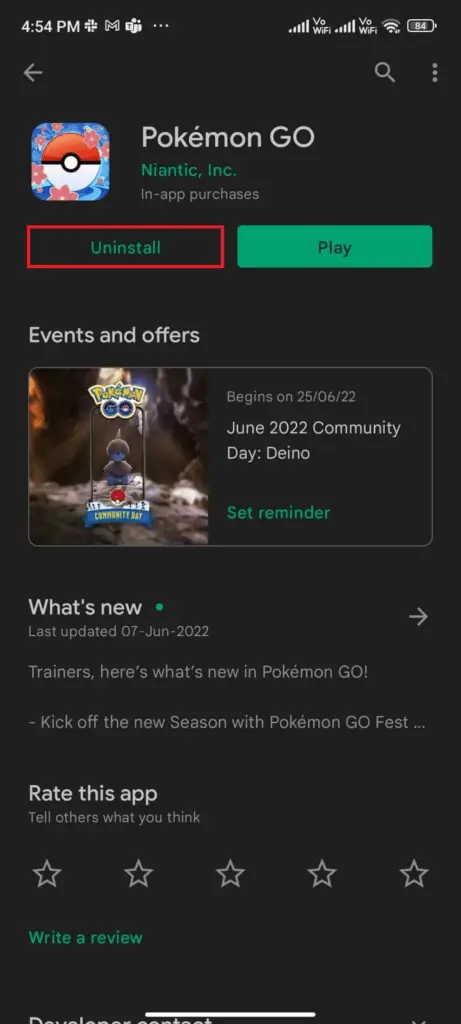
- Una vez que se complete el proceso de desinstalación, espere unos minutos y busque la aplicación Pokemon Go y haga clic en el botón Instalar
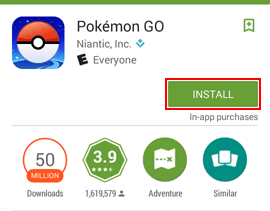
- Después de instalar la aplicación, haga clic en Reproducir
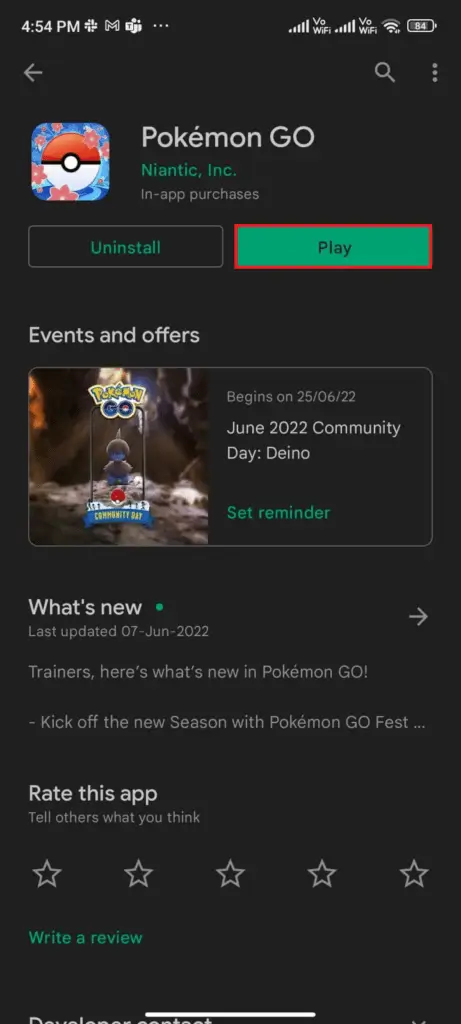
- Por último, recupere los datos de su juego y vea si el problema está solucionado.
Solución 15: Vuelva a vincular Google Fit a Pokémon Go
Si está utilizando varias cuentas para Pokémon Go a Apple Health o Google Fit, entonces puede ocurrir este problema. Elimine los datos de la aplicación y vuelva a vincular cualquiera de las aplicaciones de seguimiento de la salud con Pokémon Go.
Estos son los pasos a seguir:
- Inicie Google Fit y toque la sección Perfil
- Luego, haga clic en el icono de engranaje y elija Administrar aplicaciones conectadas
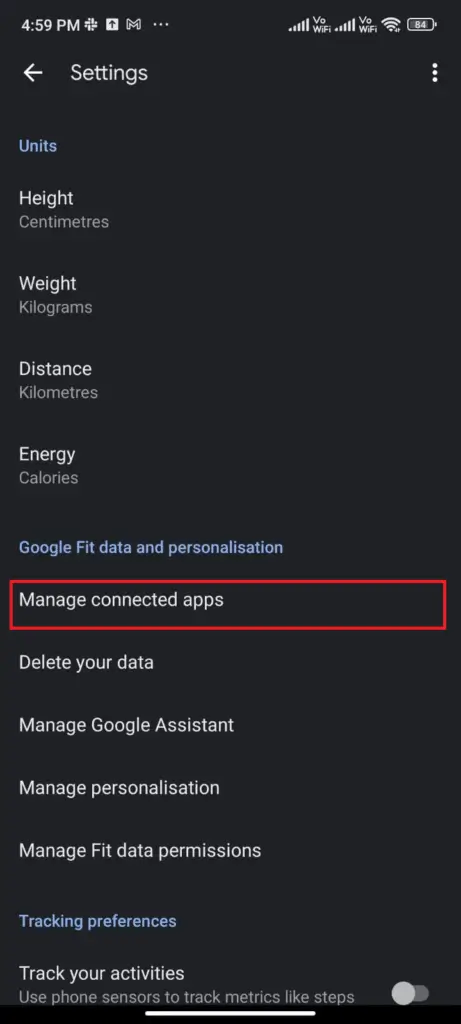
- A continuación, haz clic en Pokémon Go
- Después de eso, elija Desconectar para asegurarse de que está utilizando la cuenta correcta.
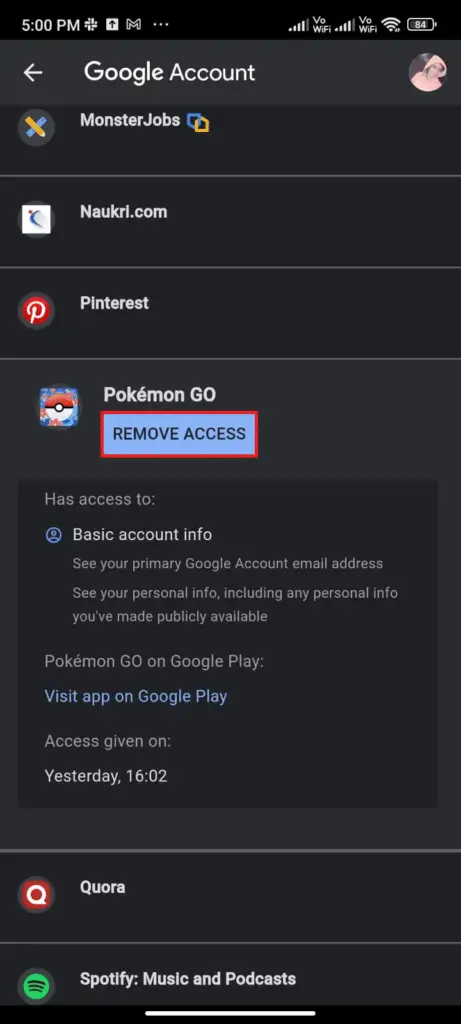
- Ahora, elija confirmar para Desconectar
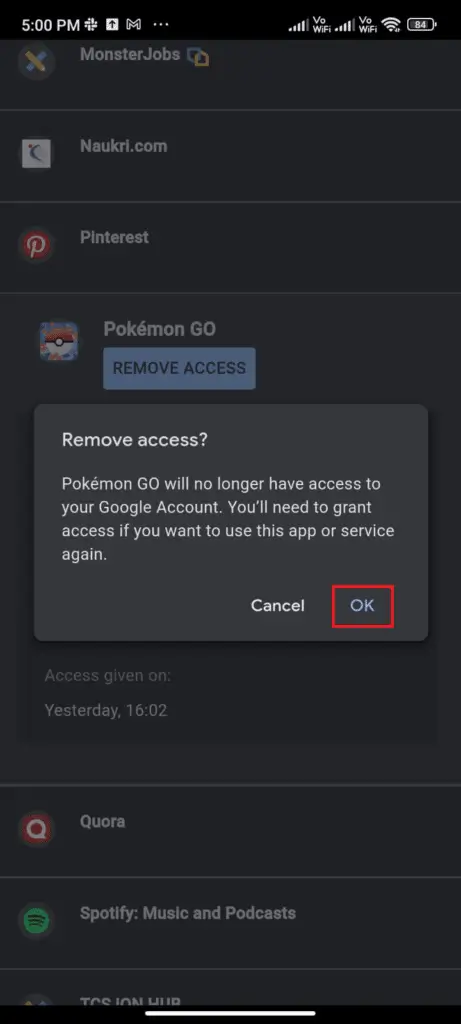
- A partir de entonces, apague la aplicación Google Fit y abra Pokémon Go
- Vaya a Configuración y haga clic en Adventure Sync para activar la función
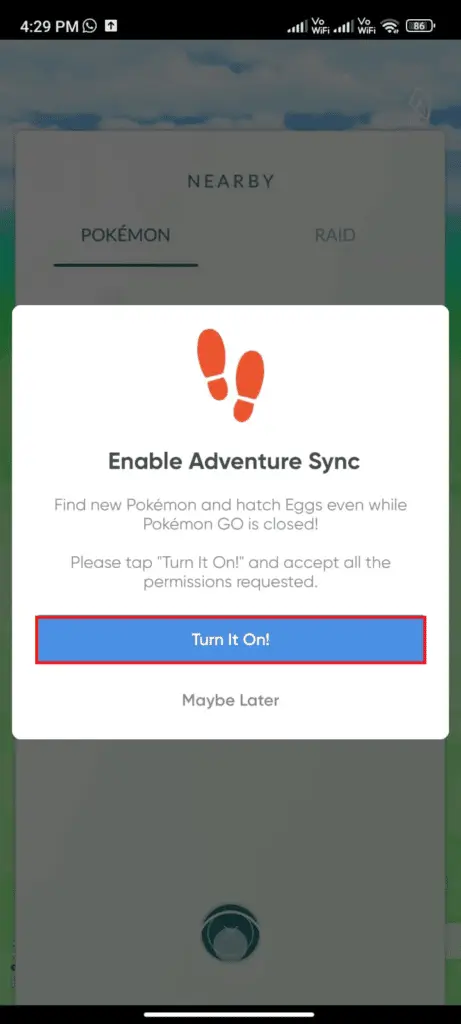
- Por fin, vincule Adventure Sync a Google Fit
Solución 16: póngase en contacto con el equipo de soporte de Pokemon Go
Si nada funciona para solucionar el problema, es posible que necesite la ayuda del equipo de soporte de Pokemon Go . El equipo oficial entenderá el problema y ayudará a solucionarlo.
De la siguiente forma puedes contactar con ellos:
- Haga clic en el icono del menú principal en la página de vista del mapa
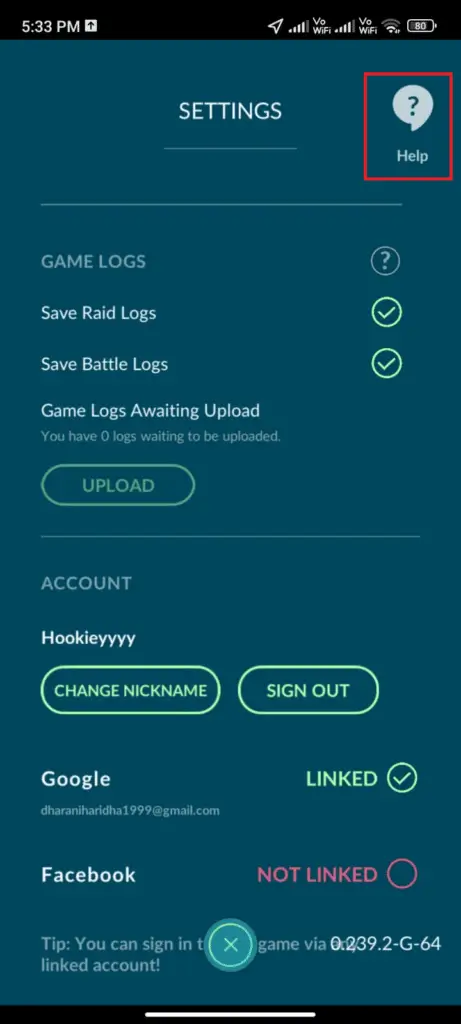
- Luego, haga clic en Configuración
- Después de eso, haga clic en la opción Ayuda
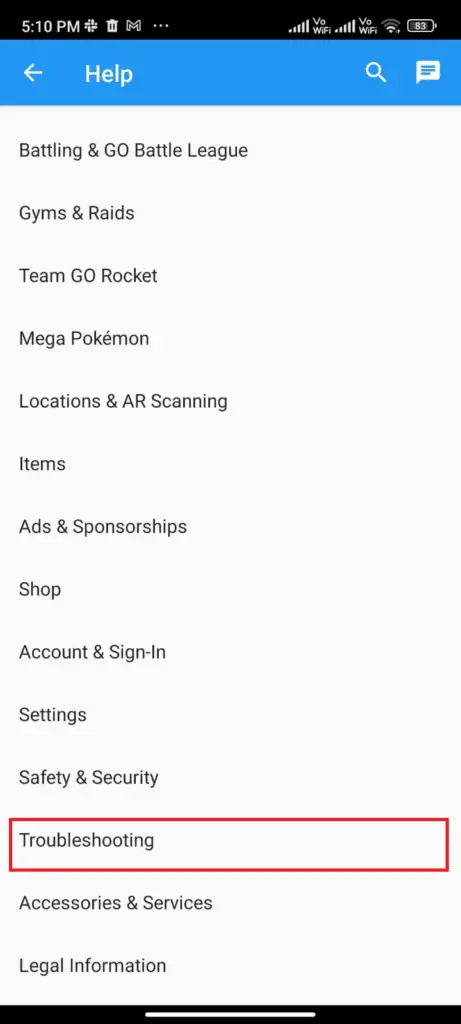
- A continuación, haga clic en Solución de problemas
- A partir de entonces, haga clic en Solución de problemas de sincronización de aventuras y siga las instrucciones en la siguiente pestaña.
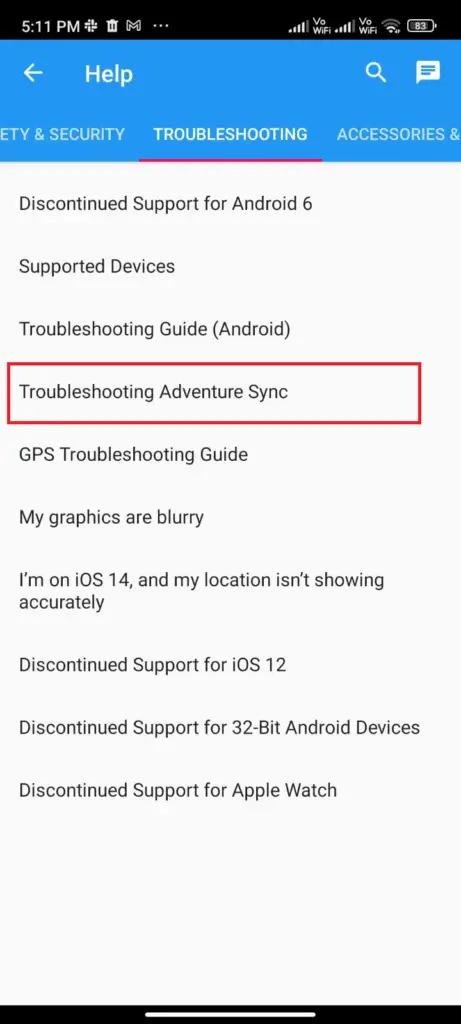
Solución 17: la solución definitiva para arreglar Pokemon Go Adventure Sync que no funciona en Android
Cuando todos los métodos discutidos anteriormente son insuficientes para corregir el error, entonces debe optar por la herramienta automática. Android Reparación es una de las mejores y más recomendadas herramientas que funciona de manera eficiente para solucionar el problema de sincronización de aventuras de Pokemon Go que no funciona con un solo clic. Es fácil de usar y soluciona todo tipo de problemas de teléfonos Android sin pérdida de datos.
Puede corregir algunos otros errores, como el error táctil fantasma en Android, el servicio IMS se detuvo, el teléfono se atascó en modo de recuperación, la pantalla azul de la muerte, Skype no funciona, etc. En general, esta herramienta es la mejor para usar y necesita descargar y utilizar el software sin ningún problema. Consulte su guía paso a paso y sígalos para usar la herramienta.
Conclusión
Por lo tanto, este blog termina aquí y espero que las soluciones discutidas te ayuden a arreglar que Pokemon Go Adventure Syne no funcione en Android. Existen varias razones para mostrarle este error, pero al mismo tiempo, también hay soluciones. También puede optar por soluciones alternativas como Android Reparación para reparar Pokemon Go Adventure Sync que no funciona con Samsung.
Además, si tiene alguna sugerencia o consulta, déjela en la sección de comentarios a continuación.
Sophia Louis is a professional blogger and SEO expert. Loves to write blogs & articles related to Android & iOS Phones. She is the founder of es.android-ios-data-recovery.com and always looks forward to solve issues related to Android & iOS devices